Jei esate Linux vartotojas, galite pastebėti, kad procesoriaus (arba centrinio procesoriaus) suvartojimas tampa neįprastai didelis. Kodėl jūsų pagrindinė apdorojimo sistema taip sunkiai veikia?
Yra du pagrindiniai būdai, kaip pasiekti šios problemos esmę. Pirmasis yra naudojant "ps komanda“, o antrasis yra „viršutinė komanda. Mes sutelksime dėmesį į populiariausią variantą: viršutinę komandą.
Nepriklausomai nuo to, kurį iš jų pasirinksite, abu šie metodai duos veiksmingų rezultatų. Todėl jūs galite laisvai pasirinkti vieną iš jų.
Kodėl reikia stebėti procesoriaus naudojimą?
Labai svarbu reguliariai stebėti „Linux“ procesoriaus naudojimą, kad jis būtų efektyvus ir patogus. Kiekvieną kartą, kai tam tikras procesas įtraukiamas į jūsų „Linux“ procesoriaus sistemą, jis paprastai tampa neprieinamas apdoroti kitas užklausas. Taigi laukiančios užklausos turi likti eilėje ir laukti, kol CPU bus laisvas. Tai gali sulėtinti jūsų kompiuterį ir tapti kliūtimi, kuri tiesiog slypi jūsų sistemoje.
Mes nemėgstame kliūčių ir esame tikri, kad jų nemėgstate ir jūs.
Neįtikėtinai svarbu susipažinti su bendraisiais Linux procesoriaus vartojimo procesais ir panaudojimo mechanizmais. Taip, tai yra viena iš svarbiausių užduočių, kurias kada nors gali valdyti „Linux“ vartotojas.
Jei naudojate tinkamą komandų metodą, galite nustatyti ir nustatyti, dėl ko jūsų CPU taip sunkiai dirba. Savo ruožtu tai padės pašalinti visas su centriniu procesoriumi susijusias Linux sistemos veikimo problemas.
Kaip naudoti aukščiausią komandą norint nustatyti didelį „Linux“ procesoriaus suvartojimą
Kaip minėta, viršutinė komanda yra vienas iš geriau žinomų metodų, kurį dauguma žmonių naudoja norėdami stebėti „Linux“ procesoriaus našumą. Aš turiu galvoje, tai buvo aplink nuo 1984 m. Mums atrodo gana patikima!
Naudodami viršutinę komandą vartotojai gali pasiekti realiojo laiko dinamiškus duomenis apie Linux sistemos veikiančius procesus.
Viršutinė komanda patogiai rodo svarbią informaciją apie sistemos santrauką arba branduolio administruojamų procesų katalogą. Tai apima atminties naudojimą, sistemos apkrovą, sistemos veikimo laiką, apsikeitimo atmintį, bendrus vykdomus procesus, buferio dydį, proceso PID ir talpyklos dydį.
Be to, galite pastebėti, kad aukščiausia komanda pagal numatytuosius nustatymus tvarkingai surūšiuoja procesoriaus naudojimą su aukščiausia išvestimi. Jis taip pat automatiškai atnaujinamas po 5 sekundžių. Norėdami gauti geriausius rezultatus, paleiskite šią komandą paketiniu režimu.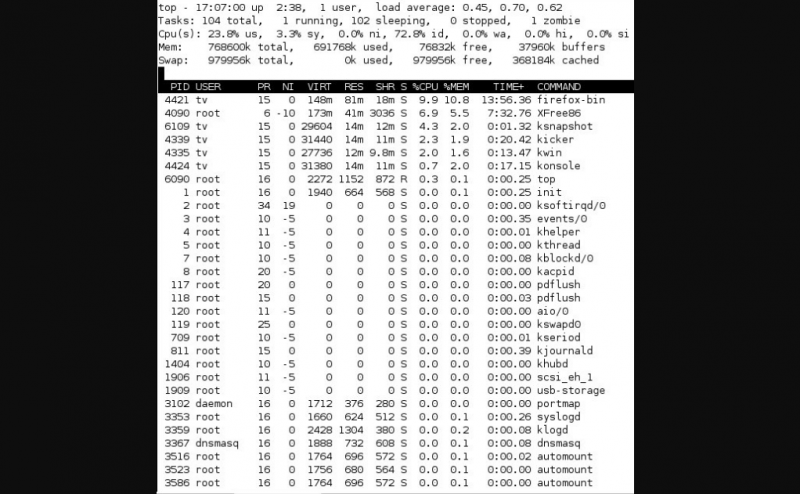
Išmokite simbolius, kuriais vadovaujamasi naudojant tipišką viršutinių komandų modelį
Naudinga išmokti pagrindinius simbolius, kuriais vadovaujamasi tipiškam aukščiausios komandos modeliui. Tai padės sėkmingai atlikti trikčių šalinimo procesą. Nors tai užtrunka, nauda bus ilgalaikė ir labiausiai patenkinama.
Štai keletas dažniausiai pasitaikančių simbolių, valdančių tipišką aukščiausios komandos procesą.
- “Į viršų:"Tai yra tipinio" simbolisviršutinė komanda.”
- Paketinis režimas žymimas simboliu "-d.”
- “Galva -50“ yra svarbus simbolis, rodantis „pirmąsias 50 išvesties linijų.”
- Unikalus proceso ID žymimas "PID.”
- “VARTOTOJAS“ atstovauja proceso savininkui.
- “PR“ reiškia proceso prioritetą.
- “NI“ reiškia procesų NICE vertę.
- “VIRT“ reiškia proceso sunaudotos „virtualios atminties“ tūrį.
- “RES“ reiškia visą proceso sunaudotą „fizinę atmintį“.
- “SHR“ reiškia atmintį, kurią dalijasi procesas.
- “S“ nurodo proceso būseną (miego procesas), „Z“ – Zombie, „R“ – veikia.
- “% CPUNurodo proceso metu sunaudotą procesoriaus procentą.
- “%MEMNurodo proceso sunaudotą RAM procentą.
- “LAIKAS+“ nurodo laiką, per kurį vyksta procesas.
- “KOMANDA“ reiškia proceso pavadinimą.
Simbolis "ps“ reiškia „proceso būseną“. Galite naudoti jį norėdami rodyti informaciją apie sistemos veikiančius ir aktyvius procesus. Jame taip pat pateikiama esamų procesų peržiūra ir kita išsami informacija. Tai apima vartotojo ID, procesoriaus naudojimą, vartotojo vardą, atminties naudojimą, komandos pavadinimą ir šio proceso pradžios pavadinimą.
Trikčių šalinimas: surinkite išsamius duomenis apie didelį procesoriaus suvartojimą
Turite rinkti kelių tipų duomenis, kai šalinate „Linux“ sistemos didelio procesoriaus naudojimo triktis. Tai taip pat vadinama „baigos atminties klaidomis“. Todėl būtinai surinkite šiuos duomenis ir pateikite juos gamintojui, kai tik iškils problema. Kai tai padarysite, tai padės paspartinti problemos sprendimo procesą.
Taip pat nepamirškite įtraukti šios esminės informacijos:
- Konfigūracijos katalogas
- Derinimo žurnalai
- Dabartinės parinktys ir JVM dėklo pėdsakai
- GC rąstai ir šiukšlių surinkėjas
- Informacija apie giją/ Procesas
Būtinai įtraukite papildomos informacijos apie kitus sistemos patiriamus simptomus. Surinkite visus duomenis nurodytoje srityje, kurioje pirmiausia iškilo problema. Tai garantuoja, kad su problema susiję duomenys ir laiko žymos visada sutampa.
Išvada
Išmokite pagrindines komandas ir esminius trikčių šalinimo simbolius, leidžiančius sėkmingai nustatyti didelius „Linux“ įrenginio suvartojimo lygius. Laimei, Linux siūlo daug praktiškų paslaugų, kurios gali padėti labai tiksliai nustatyti didelio procesoriaus naudojimo priežastis. Įvaldykite šiuos procesus ir būsite vienu žingsniu priekyje visų kitų.